苹果手机怎么刷系统,轻松应对系统问题与性能优化
亲爱的果粉们,是不是觉得你的苹果手机最近有点儿“蔫儿”了?系统卡顿、应用闪退,甚至有时候连开机都费劲?别急,今天就来给你支个招——苹果手机怎么刷系统!刷机可是让手机焕然一新的魔法,跟着我,咱们一步步来,让你的小苹果重拾活力!
刷机前的准备,就像出门旅行要打包行李
刷机之前,咱们得做好充分的准备,就像出门旅行要打包行李一样。以下这些步骤,一个都不能少哦!
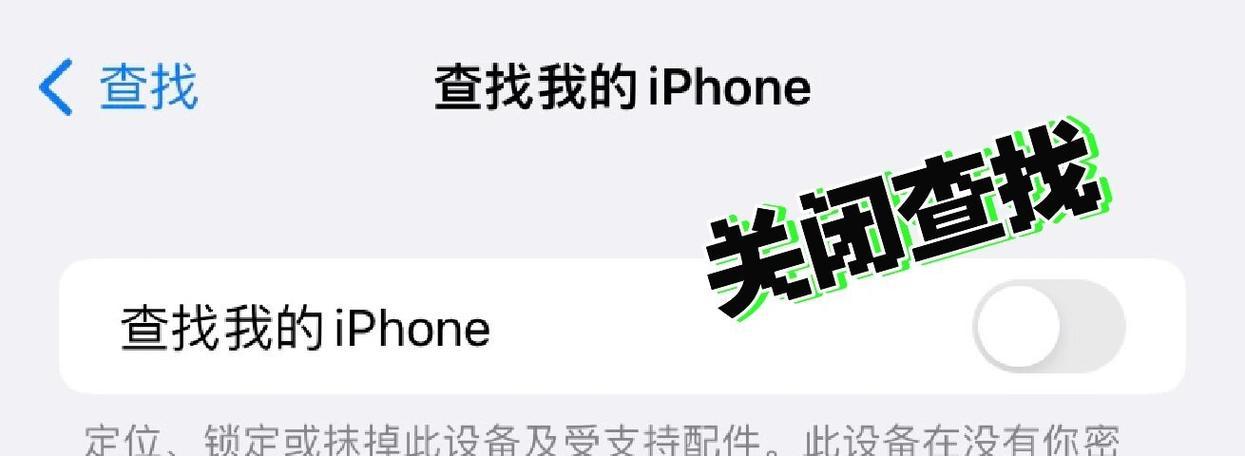
1. 备份数据:刷机就像给手机洗了个澡,所有的东西都会被冲刷一空。所以,先把你的照片、联系人、应用等重要数据备份到iCloud或者电脑上。使用iTunes备份,操作简单,连接手机后选择“备份”即可。
2. 下载刷机工具:刷机需要一些工具,最常用的就是iTunes和一些第三方刷机软件。iTunes是苹果官方提供的工具,功能强大且安全,建议优先使用。
3. 下载固件包:如果你打算刷入特定版本的iOS系统,需要提前下载对应的固件包(.ipsw文件)。可以在一些苹果相关网站上找到这些固件包,确保下载的版本与你的设备型号相匹配。
4. 确保电量充足:刷机过程中手机不能断电,因此在开始之前,确保手机电量在50%以上,最好连接充电器。
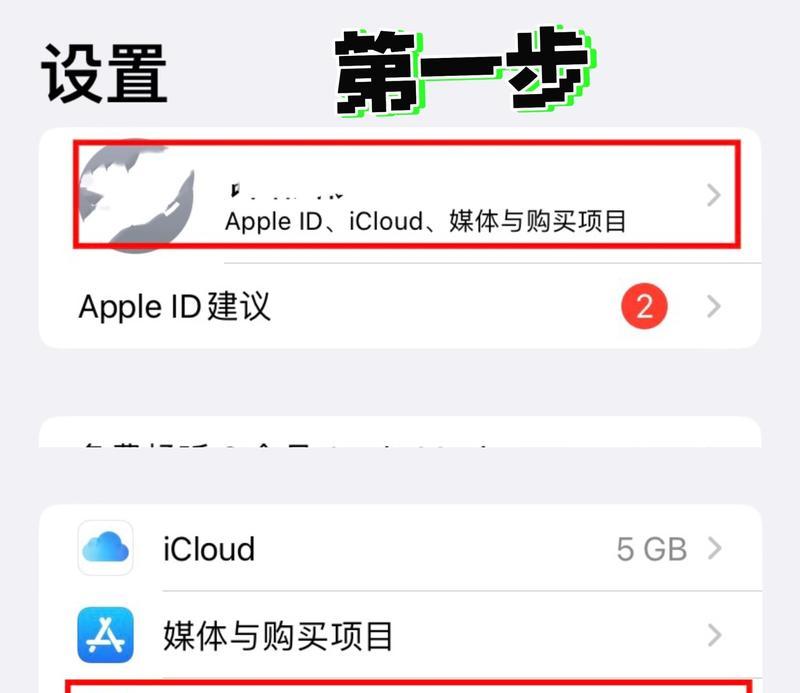
5. 关闭查找我的iPhone:在刷机之前,建议关闭查找我的iPhone功能,以免在刷机过程中遇到激活锁的问题。
刷机方法大揭秘,总有一款适合你
刷机的方法有很多种,根据你的需求选择合适的方法吧!
1. 一键刷机:一键刷机操作简单快捷,适合新手用户。以爱思助手为例,下载并安装爱思助手电脑版,连接手机,选择想升级的iOS系统版本,勾选“保留用户资料刷机”,点击“立即刷机”,耐心等待即可。
2. iTunes刷机:iTunes刷机方式稳定可靠,适用范围广,但需要电脑操作和稳定的网络连接。使用iTunes或iCloud备份重要数据,连接手机至电脑,进入恢复模式,点击“恢复”,等待iTunes下载并刷入最新的iOS系统固件。
3. DFU模式刷机:DFU模式刷机适用于解决非常严重的系统问题,例如系统完全崩溃,操作较为复杂,建议在专业人士指导下进行。
刷机过程中的注意事项,别让小苹果变“砖头”
刷机虽然神奇,但也要小心谨慎,以免让小苹果变成“砖头”。以下这些注意事项,一定要牢记哦!
1. 确保网络连接稳定:刷机过程中,网络连接不稳定可能会导致刷机失败。
2. 不要随意中断刷机过程:刷机过程中,不要随意中断,以免导致手机变砖。
3. 选择合适的固件版本:选择与你的设备型号相匹配的固件版本,避免因固件不兼容导致刷机失败。
4. 刷机后重启手机:刷机完成后,记得重启手机,让系统生效。
刷机后的设置,让你的小苹果焕然一新
刷机完成后,别忘了进行一些设置,让你的小苹果焕然一新!
1. 恢复数据:从iCloud或电脑恢复备份的数据。
2. 更新应用:前往App Store更新应用,确保应用与系统兼容。
3. 设置隐私权限:根据需要设置应用的隐私权限。
4. 调整系统设置:根据个人喜好调整系统设置,如字体大小、壁纸等。
刷机,就像给苹果手机做了一次全面的SPA,让它焕发出新的活力。只要掌握好方法,注意好细节,你的小苹果一定会重拾往日的风采!加油,亲爱的果粉们!
相关文章

最新评论